1. Vorbereitungen
jAnrufmonitor kann mit AVM FRITZ!Box Geräten für folgende Funktionen eingesetzt werden:
- Echtzeit-Anrufüberwachung – jAnrufmonitor kann unmittelbar beim Klingeln einen Anruf am Monitor signalisieren und identifizieren
- Synchronisation der FRITZ!Box Anrufliste – Das jAnrufmonitor Journal kann mit der FRITZ!Box eigenen Anrufliste synchronisiert werden. So sehen Sie direkt alle Gespräche im jAnrufmonitor, auch die bei ausgeschaltetem PC eingegangen sind
- Synchronisation des FRITZ!Box Telefonbuchs – Rufnummern können direkt mit den Kontakten in Ihrer FRITZ!Box identifiziert werden
- Nutzung der FRITZ!Box Wählhilfe – Gespräche können direkt aus dem jAnrufmonitor Journal heraus hergestellt werden. Die Anwahl erfolgt über die FRITZ!Box und das Gespräch wird an ein an die FRITZ!Box angeschlossenes Telefon oder Schnurlosgerät übergeben.
- Rufnummer-Sperren – jAnrufmonitor kann unbeliebte Rufnummern und SPAM-Nummer direkt auf die FRITZ!Box eigene Rufnummernsperrliste setzen. Damit werden Gespräche von diesen Rufnummern zukünftig automatisch abgewiesen.
Um diese Funktionen nutzen zu können, müssen Sie Ihre FRITZ!Box vorbereiten. Beachten Sie hierzu zunächst diese Anleitung:
FAQ „Wie bereite ich meine FRITZ!Box für die Nutzung mit jAnrufmonitor vor?„
Wenn Sie alle Vorbereitungsschritte in Ihrer FRITZ!Box durchgeführt haben, können Sie den jAnrufmonitor entsprechend konfigurieren.
2. FRITZ!Box Einstellungen im jAnrufmonitor
Öffnen Sie im jAnrufmonitor unter Administration -> Einstellungen die Kategorie „FRITZ!Box Einstellungen“ um die Grundkonfiguration für die FRITZ!Box Verbindung einzustellen.
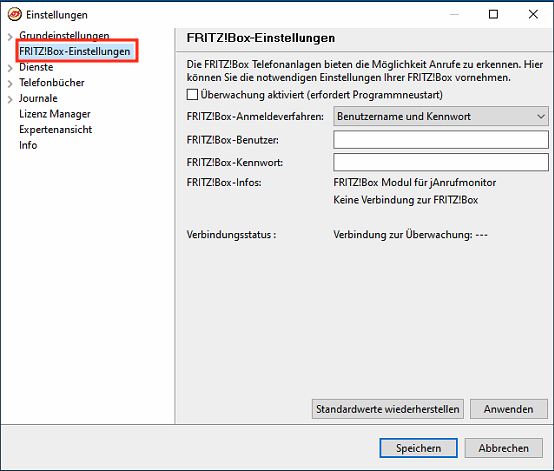
Die Verbindung zu Ihrer FRITZ!Box wird über das Anmeldeverfahren „Benutzername und Kennwort“ hergestellt. Die Angaben entsprechen den Vorbereitungsschritten aus Abschnitt 2.1.
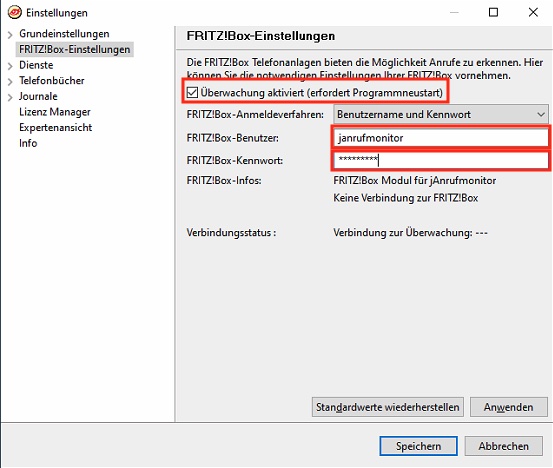
Der FRITZ!Box-Benutzer und FRITZ!Box-Kennwort entsprechen dem in der FRITZ!Box erstellten Benutzer mit den zugewiesenen Berechtigungen entsprechend den Vorbereitungsschnritten aus Abschnitt 2.2. Achten Sie auf die identische Schreibweise, insbesondere auch Groß- und Kleinschreibung und die Verwendung von Sonderzeichen.
Aktivieren Sie die Echtzeit_Anrufüberwachung durch setzen der Checkbox „Überwachung aktiviert (erfordert Programmneustart)„.
Klicken Sie auf Speichern, um die Einstellungen zu sichern und starten Sie den jAnrufmonitor neu.
3. Echtzeit-Anrufüberwachung aktivieren
jAnrufmonitor aktiviert die Echtzeit-Anrufüberwachung nach dem Programmstart automatisch. Dennoch kann es sein, dass nach den ersten Einstellungen diese deaktiviert bleibt.
Klicken Sie daher mit der rechten Maustaste auf das graue jAnrufmonitor Symbol in der Taskleiste und wählen Sie „Überwachung aktiv„. Warten Sie bis ein Haken die aktive Überwachung anzeigt.

Hinweis: Sollte bei der Aktivierung Verbindungsprobleme auftreten, gehen Sie die FAQ „Wie bereite ich meine FRITZ!Box für die Nutzung mit jAnrufmonitor vor?“ erneut sorgfältig durch und prüfen, ob Sie ggf. Einstellungen übersehen haben.
Wenn die Heimnetzfreigabe und die Echtzeit-Anrufüberwachung erfolgreich verbunden wurden, können Sie dies unter Administration -> Einstellungen -> FRITZ!Box Einstellungen im Feld „FRITZ!Box-Infos“ erkennen.
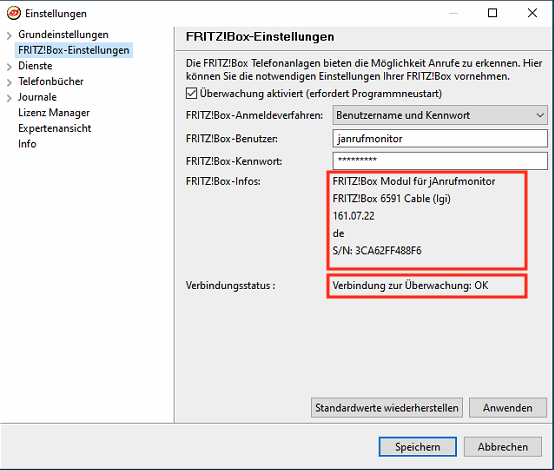
Der Verbindungsstatus zeigt an, ob die Echtzeit-Anrufüberwachung aktiv ist. Hier sollte „Verbindung zur Überwachung: OK“ erscheinen.
4. Synchronisation der FRITZ!Box Anrufliste mit dem Journal
jAnrufmonitor protokolliert Anrufe im Journal nur, wenn das Programm gestartet ist. Die FRITZ!Box Anrufliste hingegen zeichnet Gespräche auch bei ausgeschaltetem PC auf. Wenn Sie nun eine vollständige Anrufliste im jAnrufmonitor sehen möchten, können Sie die Synchronisation zwischen FRITZ!Box und jAnrufmonitor einrichten. Damit werden beim Programmstart alle Gespräche der Anrufliste mit dem Journal abgeglichen und ggf. im Journal ergänzt.
4.1 Experten-Modus anschalten
Die Synchronisation der FRITZ!Box Anrufliste ist ein sog. Experten-Funktion, die bei der Standard-Installation ausgeblendet ist. Um alle Experten-Funktionen sichtbar zu machen, aktivieren Sie die Expertenansicht unter Administration -> Einstellungen -> Expertenansicht.
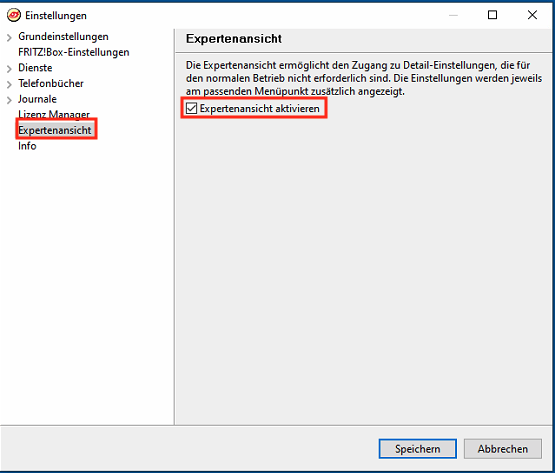
Setzen Sie den Haken bei „Expertenansicht aktivieren“ und klicken Sie anschließend auf „Speichern„.
4.2 FRITZ!Box Synchronizer starten
Um die Synchronisation einzurichten, gehen Sie im jAnrufmonitor unter Administration -> Einstellungen -> Dienste -> FRITZ!Box Synchronizer.
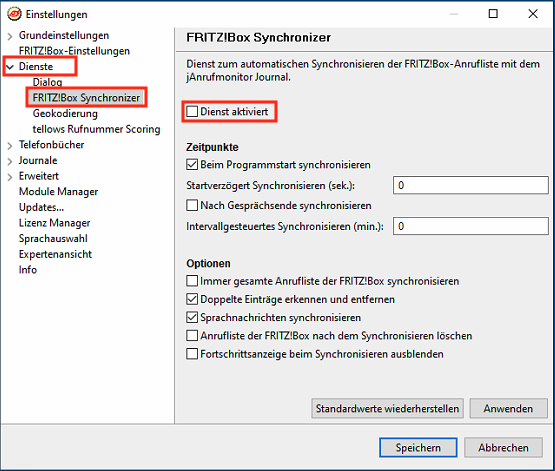
Starten Sie den Synchronizer in dem Sie den Haken im Feld „Dienst aktiviert“ setzen und anschließend „Speichern“ klicken.
Hinweis: Sie haben mehrere Möglichkeiten den Sychronizer laufen zu lassen. Standardmäßig wird er einmal beim Programmstart ausgeführt. Sie können ihn aber auch nach jedem Gesprächsende starten oder intervallgesteuert nach einem festgelegten Rhythmus.
Verweise
FAQ „Wie bereite ich meine FRITZ!Box für die Nutzung mit jAnrufmonitor vor?„
FAQ „Wie erstelle ich einen FRITZ!Box Benutzer zur Anmeldung mit jAnrufmonitor?„

Hallo,
in meinem Journale werden keine Telefonate mehr angezeigt . Ich hatte das Problem schon einmal ,da ist der Anrufmonitor immer träger geworden bis er dann überhaupt nicht mehr ging und zum Schluss stand stand dann im Journale nur noch Error drin . Darauf hin habe ich ihn einmal deinstalliert und neu installiert ,dann funktionierte er ca, 4 Wochen bis er dann wieder immer träger wurde und jetzt nicht wieder nicht mehr funktioniert. Bei dem Programmstart geht das Fenster auf und er Synchronisiert sich auch, zeigt nur im Journal nicht an .
Viele Grüße
Jens-Uwe Heck
Hallo Herr Heck,
ggf. müssen Sie mit Ansicht-Filtern arbeiten. Wenn zu viele Einträge geladen werden, wird das Journal im Laufe der Zeit immer langsamer. Sie können z.B. einen Filter der letzten 30 Tage nutzen, um nur die aktuelle Anrufe anzuzeigen. Dann bleibt die Geschwindigkeit erhalten.
Viele Grüße
Thilo Brandt
Ich habe den Zeitraum auf 30 Tage in der aktuellen Ansicht geändert ,aber im Journal hab ich trotzdem keinen Eintrag ,aber in der Progress Information Synchronisiert er beim Start .
Steht am unteren Fenster-Status : -1 registrierte Anrufe? Wenn ja, dann ist die Journal Datei defekt oder wird von einem Virenscanner o.ä. blockiert.
Ja, -1 steht da .Bei Kaspersky ist der Anrufmonitor draußen . Wie kann denn ich die Journal Datei prüfen ?
Am besten in der Logdatei jam-0.log nach dem Fehler schauen, der nach Öffnen des Journal dort protokolliert wird. Damit kann man die Ursache meist ermitteln.
Ich hab da ein ganz anderes Problem! Ich habe viele Jahre mit dem JAM nun schon gearbeitet und umfangreiche Dokumentation von Anrufen nebst Journal und Adressbuch sind vorhanden.Aktuell habe ich die aktuelle JAM – Version für Capi-fähige Endgeräte mit client installiert.Wegen der Schwankungen im WLAN mußte jetzt der Router (Speedport W925 V) gegen die neue Fritz!Box 9570 AX tauschen müssen. Die WLAN Probleme sind zwar weg und der JAM läuft auch noch, aber die Client Verbindung schweigt, Was muß ich nun tun, um die Daten zu retten und client Version wiederherzustellen.
Die Anmeldung für den JAM an der Fritte habe ich durchgeführt, das ging ohne Probleme, was mache ich falschg?
LG
Ralph Kleine
Guten Tag Herr Kleine,
Damit der Client wieder funktioniert, müssen Sie das Server-Modul auf dem jAnrufmonitor für AVM FRITZ!box installieren. Danach können Sie den Client mit der jAnrufmonitor Version verbinden. Oder aber Sie installieren jAnrufmonitor für AVM FRITZ1box Geräte auch auf dem zweiten PC und verbinden diese auch mit Ihrer FRITZ!Box. Letzteres ist das bevorzuge Szenario. Die Nutzdaten wie Journale und Adressbücher können Sie von der Client-Version auf die AVM FRITZ!Box Version übernehmen.
Viele Grüße
Thilo Brandt
Pingback: Produkt-Update: Was ändert sich mit Version Pro 5.1.3? – jAnrufmonitor
Pingback: Wie bereite ich meine FRITZ!Box für die Nutzung mit jAnrufmonitor vor? – jAnrufmonitor